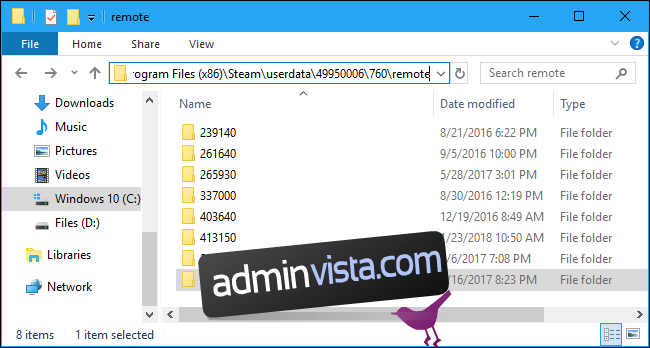Steam har en inbyggd skärmdumpsfunktion, som använder F12-tangenten som standard för att ta en bild av spelet du spelar. Det är dock lite komplicerat att komma åt eftersom Steam delar upp dem efter spel och gömmer dem bakom en massa mappar.
Var är mina Steam-skärmdumpar?
Vi använder Windows för vårt exempel här. Linux och macOS fungerar ungefär på samma sätt men har olika mappnamn.
Steam lagrar sina skärmbilder i följande mapp på din Windows-dator:
C:Program Files (x86)Steamuserdata{Your Steam ID}760remote{The Game's ID}screenshots
På Linux är det på:
~/.local/share/Steam/userdata/{Your Steam ID}/760/remote/{The Game's ID}/screenshots
Och på Mac är det på:
Users/{username}/Library/Application Support/Steam/userdata/{Your Steam ID}/760/remote/{The Game's ID}/screenshots

Problemet är att det är uppdelat efter spel, och du är förmodligen inte säker på vilket spel ”252490” är.
Det är mycket enklare att komma åt ett spels skärmdumpar genom att högerklicka på spelet i ditt bibliotek och klicka på ”Visa skärmdumpar” i rullgardinsmenyn.

Detta öppnar en dialogruta där du kan se alla dina skärmbilder och klicka på ”Visa på disk” längst ner för att öppna mappen med alla skärmbilder.
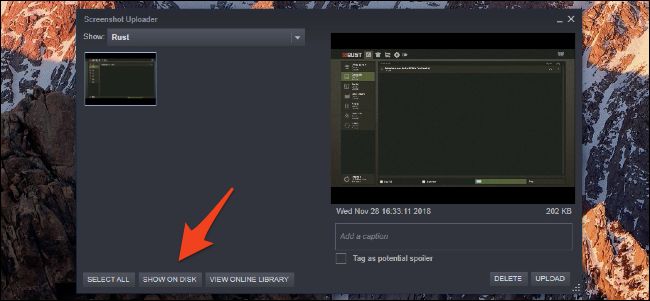
Funktionen ”Ladda upp” i den här dialogrutan lägger bara upp skärmdumpen till din Steam-profil (eller eventuellt Facebook). Den laddar inte upp den till en värdsida som Imgur; du måste göra det manuellt.
När du har fått de faktiska filerna kan du säkerhetskopiera dem hur du vill, oavsett om det bara är att lägga dem i en annan mapp eller ladda upp till en molntjänst som Dropbox. Om du vill säkerhetskopiera alla spels skärmdumpar måste du antingen göra det manuellt eller säkerhetskopiera hela 760remote-mappen som innehåller alla mappar för varje spel. Det verkar inte finnas något sätt att visa alla i en mapp samtidigt.